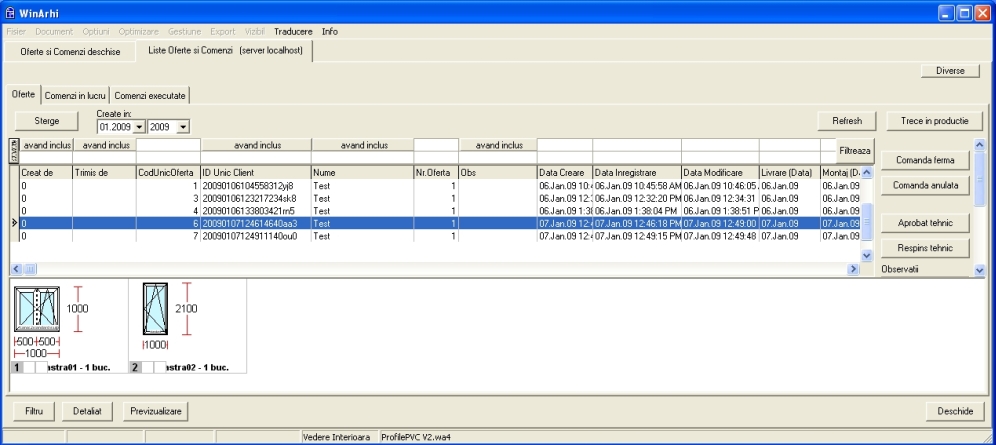
Sterge - sterge oferta selectata. Daca se lucreaza pe server MySQL sau MSSQL, ofertele din lista nu pot fi sterse daca sunt in lucru sau daca au fost in lucru (sunt executate)
Filtru - afiseaza optiunile de filtrare asupra ofertelor existente in functie de criterile dorite (nume, cod, data, oras, etc). Filtrul reprezinta optiunea de a vizualiza doar liniile care corespund cu datele de filtrare. Filtrele se pot aplica dupa urmatoarele criterii: siruri de caractere "incepand cu", "avand inclus", "terminandu-se cu", "vid" sau "non vid".
Detaliat - afiseaza o fereastra in care se pot edita observatii si butoanele pentru "Comanda ferma" respectiv "Comanda anulata" si "Aprobat tehnic" respectiv "Respins tehnic". Tot aici apare fereastra cu observatiile ofertei.
Previzualizare - afiseaza elementele din oferta selectata, fara a o deschide.
Refresh - butonul trebuie apasat pentru actualizarea informatiilor din lista oferte, in special atunci cand se lucreaza cu datele locale pe server.
Filtreaza - aplica filtru setat; Luna si Anul din cele doua casute de jos semnifica filtrarea pe luna respectiva.
Diverse - Exporta in format Excel: puteti exporta lista oferte intr-un fisier excel (.xls), avand posibilitatea selectiei coloanelor care vor fi exportate
- Retine filtrul actual
- Editeaza lista filtre : aceste optiuni va permit sa creati filtre avansate pentru lista de oferte si sa setati un filtru ca implicit la deschiderea listei. Aceste filtre se retin pe useri, deci fiecare utilizator poate avea filtre personalizate. Exemplu: pentru a vizualiza doar ofertele aprobate tehnic, filtrul creat trebuie sa fie ca in imagine 
- Suma pentru cele selectate: afiseaza numarul total de ferestre/usi si total suprafata pentru ofera/ofertele selectate
Pentru aplicarea unui filtru (data, ora, cod client etc), se apasa butonul Filtru dupa care se intruduc in casutele deasupra denumirii campurilor, dupa care se apasa butonul din dreapta sus cu numele de Filtreaza. Se pot face combinatii de criterii de filtrare (ex. Nume - Oras Livrare - Strada livrare, filtrarea se va face tinand cont de toate criteriile.
Trece in productie - oferta va fi trimisa in zona Comenzi in lucru, pentru prelucrare in vederea productiei. Pentru a fi comanda in lucru oferta trebuie sa fie marcata Comanda ferma si Aprobat tehnic.
Comanda ferma si Comanda anulata - se foloseste unul din cele doua butoane pentru a marca oferta care a fost confirmata (de obicei dupa ce clientul achita avansul de pret), respectiv anulata, din diverse motive.
Aprobat tehnic si Respins tehnic - pasul urmator dupa "Comanda ferma" este verificarea corectitudinii ofertei, din punct de vedere tehnic. Daca aceasta corespunde este marcata Aprobat tehnic sau in cazul unor eventuale probleme de constructie (profile neadecvate, cote furnizate incorect, etc.) este marcata Respins tehnic pana la remedierea situatiei.
Observatii - se pot scrie observatii pe oferta, altele decat cele aferente ferestrelor/usilor/panourilor.
La selectia cu dublu-click a unei oferte aceasta va fi deschisa automat si va putea fi vizualizata si editata in zona Oferte si Comenzi deschise.
Daca se doreste sortarea dupa o anumita coloana se va selecta cu mouse-ul capul coloanei respective. In acel moment va aparea o sageata albastra care va indica ordinea de sortare. Daca se selecteaza din nou aceasi cap de coloana se va schimba ordinea sortarii (crescator -> descrescator).